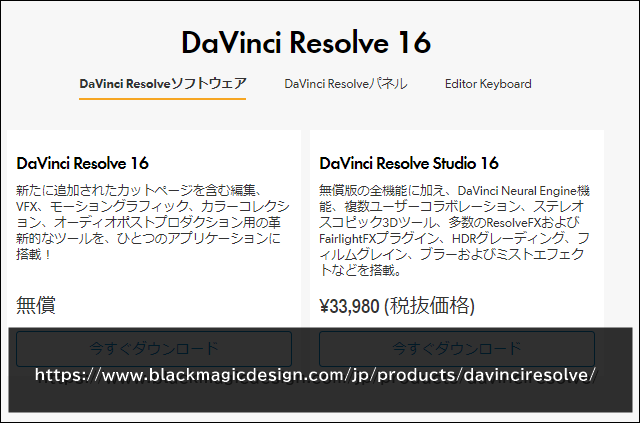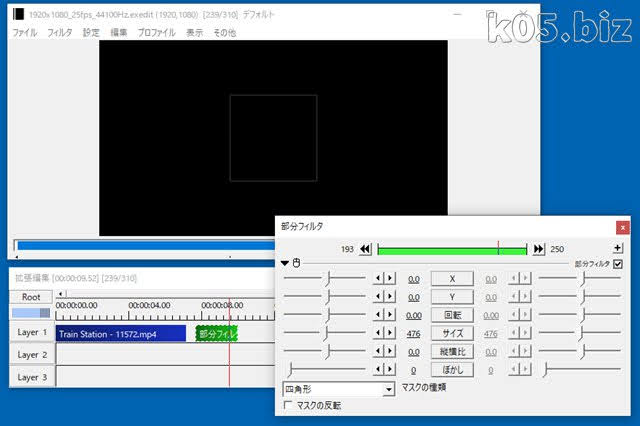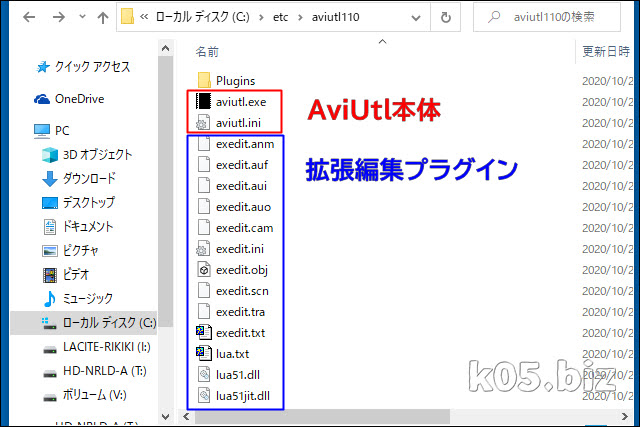このようにResolveは、プロ御用達のハイエンドなソフトだが、1ライセンスは33,980円と、機能から観るとかなり安価に抑えられている。無償版はというと、そのうちの約95%の機能が利用できる。
無償版ではコラボレーション機能のほか、一部のResolveFX(映像エフェクト)、8K/16Kや120fpsへの対応、HDR機能、XAVCへの書き出し、マルチGPUサポートなどが削られているが、4K編集はサポートしている。また、無償版であっても、無期限で使え、商用にも利用できるなど、無償版もかなり間口が広い。
【特集】ハリウッドで圧倒的シェアを持つ映像編集ソフト「DaVinci Resolve」とはどんなソフトなのか ~10年前はシステムで数億円だったものが、ソフト単体は無償でも利用可能に - PC Watch
上記の引用先の記事は、DaVinci Resolve 15時代の話ですが、おそらく商用利用OKとかは変わってないと思います。特に禁止とかも書かれてないようです。
ダウンロード
・DaVinci Resolve 16 | Blackmagic Design
上記からダウンロードできます。ファイルサイズは、1.3GBでした。
動作確認に用いたノートPC
| CPU | Core i5-3317U 1.70GHz(ターボブースト時、最大2.60GHz) |
| メモリー | 4GB |
| ビデオメモリー | メインメモリーと共有 |
| GPU | インテル HD グラフィックス4000(CPUに内蔵) |
レッツノート CF-AX2というノートPCでかなり古いし、この手のアプリを使うのには非力です。
少し動作確認する程度には使えたけど、このスペックでは実際に使うのには厳しいと思います。でも、高機能な動画編集ソフトが無料というのは惹かれるものがありますね。
インストールと日本語表示
インストールは、何も変更せず初期値のままインストールしました。
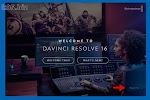
日本語表示に関しては、初回起動時に、言語に日本語を選択するだけでOKです。
使いそうな機能を確認してみた
タイトル、テロップ

テロップを入れる以前に、操作体系?になれるのに少し時間がかかりました。テロップは入れれましたが、どこまでできるかはわかりませんでした。
分割・カット
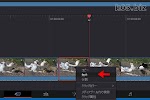
このあたりは、UIがよくできてるような感じがします。
トランジション(場面の切替効果)
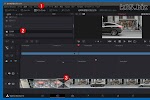
クリップのつなぎ目に、コマの余裕?がないとトランジション(場面の切替効果)を適用することができないとか、ちょっとハマりましたが、操作自体は直感的でした。
psd形式のファイル
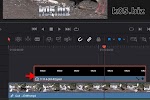
もしかして、psd形式のファイルをそのまま使えるのでは?と思って試してみたら使えました。Photoshopでタイトルロゴを作成するとかそういう逃げは使えそうです。
モザイク
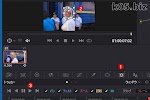
「カラー」ページと「Fusion」ページをつかう方法があるようなのですが、「Fusion」ページのほうは処理が重いのか固まってしましました。マシンが非力だからでしょうか?
速度変更
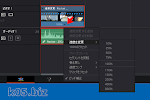
このあたりも、普通にできました。できて当たり前なんだろうけど・・・。
そこそこのスペックのパソコンなら
たぶん、お勧めできる動画編集ソフトだと思う。UIになれると、結構使いやすい気がします。